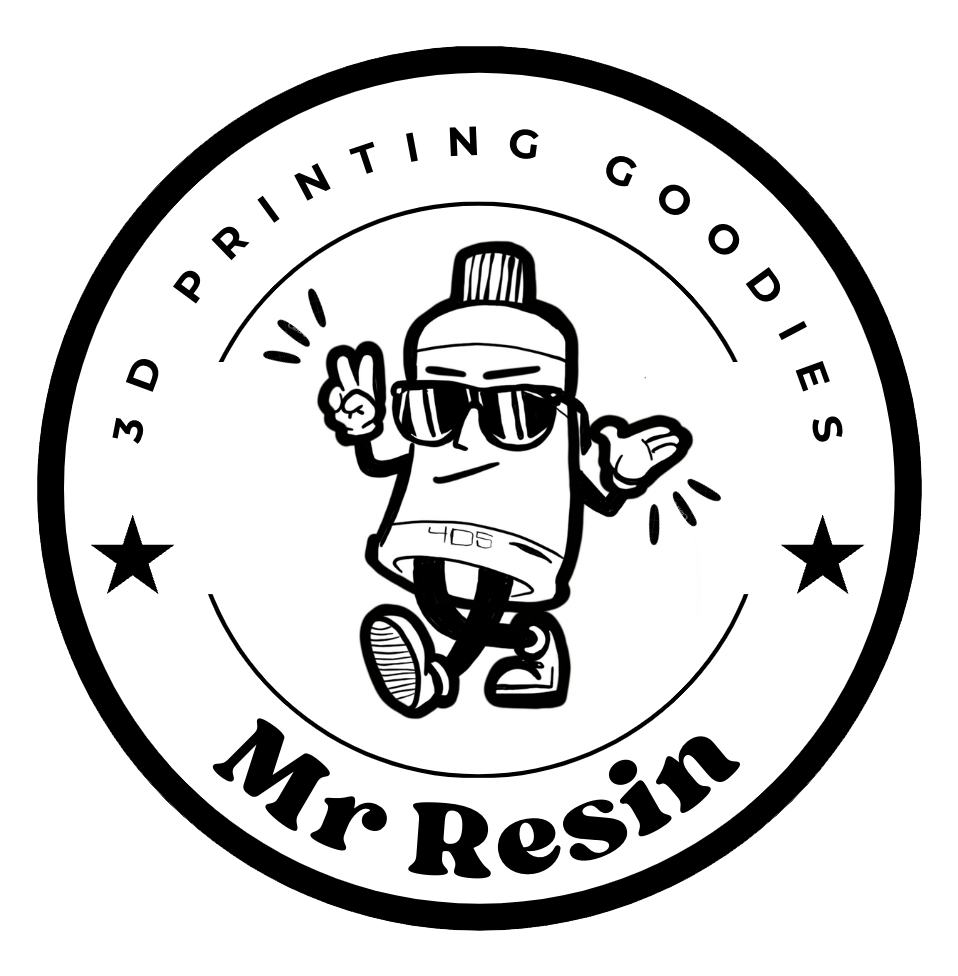Atelier Photon : Comparaison des points de contact sur les supports d'impression 3D
Si nous avons déjà expliqué comment ajouter des supports dans Photon Workshop , nous allons aujourd'hui aborder un sujet plus spécifique : les paramètres des pointes de support et leur impact sur la réussite de vos impressions et du post-traitement. Nous n'avons pas seulement effectué des tests comparatifs, mais nous partageons également nos connaissances pour rendre vos impressions encore plus précises et plus faciles à gérer. 🔧
Types de contact sur les supports : contact par défaut et contact avec la balle

Le slicer Photon Workshop propose deux options pour le contact des supports avec le modèle : Contact standard et Contact à bille. Le logiciel Anycubic n'étant pas entièrement compatible avec l'espagnol, nous utiliserons les termes anglais d'origine : Contact par défaut et Contact à bille .
Nous expliquons ici leurs différences :

Contact par défaut
Il Le contact par défaut est le paramètre par défaut et, bien qu'efficace, il présente des inconvénients. En retirant les supports, vous risquez de laisser de petits trous à la surface du modèle. Plus la valeur « Largeur supérieure » ou « Distance dans le modèle » est élevée, plus l'indentation sera importante. Dans ce cas, vous devrez utiliser un mastic pour lisser la finition, ce qui peut demander du temps et de la patience. 😓
Contact à Bola
En revanche, le contact à bille laisse des bosses visibles, mais elles sont beaucoup plus faciles à poncer . Bien que de petites marques ou des cratères puissent apparaître, ajuster la « largeur supérieure » ou le « diamètre de la bille » peut aider à minimiser ces imperfections. C'est une bonne option si vous ne souhaitez pas trop vous impliquer dans le post-traitement.
Astuce : si vos supports n'entrent pas bien en contact avec le modèle, essayez de réduire la « largeur supérieure » ou d'augmenter le « diamètre de la boule ». ⚙️
Points de rupture : facilite la séparation

Photon Workshop 3.0 introduit la fonctionnalité Point de rupture dans son logiciel Point de rupture . Qu'est-ce que cela signifie ? En résumé, cela vous permet de contrôler le moment où le support se sépare du modèle, facilitant ainsi son retrait. Dites adieu aux supports qui semblent soudés à votre impression ! 🙌
Paramètres des points d'arrêt
Ici vous pouvez configurer :
- Hauteur de la Point de rupture : La distance à partir du contact supérieur.
- Largeur de la Point de rupture : L'épaisseur de la zone de rupture.
- Hauteur initiale et finale : La longueur depuis le point de rupture jusqu'au support inférieur ou supérieur.
Ces paramètres vous permettent de retirer le support presque sans effort, évitant ainsi d'endommager votre impression.
Comparaison des supports légers, moyens et lourds avec différentes formes de contact
La différence la plus évidente entre les trois types de supports (léger, moyen et lourd) réside dans le fait que les supports plus résistants peuvent mieux soutenir le modèle, améliorant ainsi la réussite de l'impression. Cependant, ces supports laissent souvent des trous ou des bosses plus visibles à la surface après leur retrait, ce qui complique le post-traitement.
Résultats des tests pour le contact par défaut
- Facilité de retrait du support : Léger > Moyen > Lourd
- Difficulté de ponçage : Lourd > Moyen > Léger
- Qualité de surface après ponçage : Léger > Moyen > Lourd
- Taux de réussite d'impression : Lourd > Moyen > Léger


Résultats des tests pour le contact avec la balle


- Facilité de retrait du support : Léger > Moyen > Lourd
- Difficulté de ponçage : Léger > Moyen > Lourd
- Qualité de surface après ponçage : Léger > Moyen > Lourd
- Taux de réussite d'impression : Lourd > Moyen > Léger
Comparaison du point de rupture avec différentes formes de contact
Conclusion : lequel choisir ?
Si la simplicité du post-traitement est votre priorité, optez pour le modèle Ball Contact avec les paramètres « Largeur supérieure » et « Diamètre de la bille » appropriés. Si vous recherchez la précision et que vous n'avez pas peur d'un peu de ponçage supplémentaire, le modèle Standard Contact est également une option intéressante.
Ajoutez cet article à vos favoris et n'oubliez pas de rejoindre notre groupe Telegram pour plus de conseils et d'actualités sur Photon Workshop . À bientôt dans la communauté ! 👾

Crédits de l' article original d'Anycubic